Reklame
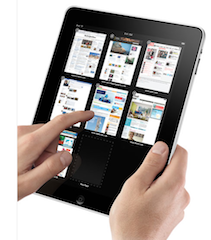 Der er et par tilføjede funktioner i iPad-versionen af Safari, standardwebbrowsing-applikationen.
Der er et par tilføjede funktioner i iPad-versionen af Safari, standardwebbrowsing-applikationen.
De fleste af disse funktioner og tips vil ikke være nyttige for erfarne Safari-, iPhone- og iPod touch-brugere, men for jer nybegyndere derude, er disse nøglefunktioner i Safari, som du har brug for at kende til.
De mest bemærkelsesværdige nye funktioner er muligheden for at fane knappen for flere sider i menulinjen, som vil vise op til ni aktuelt åbne sider, som du kan trykke på og genåbne. Hvis der er mindre end ni, får du også et valg af ny side.
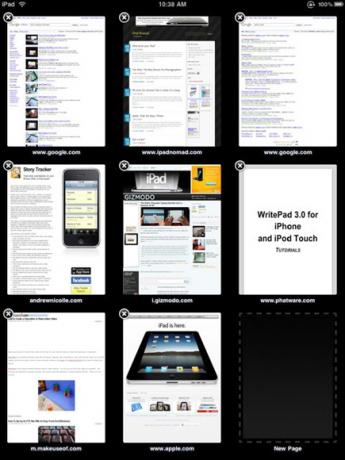
Bogmærkelinjefunktion
Den anden nyttige navigationsfunktion er bogmærkelinjen, der ligner hvad der er i den almindelige Mac-version af Safari. Tilføjelse af bogmærker i iPad-versionen af Safari svarer til, hvordan du tilføjer bogmærker i iPhone og iPod touch, men det er muligvis ikke indlysende at tilføje URL'er til bogmærkelinjen. Så her er hvordan det gøres:
- Tryk på knappen + for at tilføje din valgte URL. Panelet Tilføj bogmærke vil poppe op.

- Som du burde vide, når du gemmer et bogmærke, kan du redigere den typisk lange titel på siden. Hvis du planlægger at tilføje flere bogmærker til bogmærkelinjen, bør du holde titlerne ret korte.
- Nu på dette tidspunkt vil du sandsynligvis ikke se en mappe til bogmærkelinjen. Tryk på standard- eller nuværende mappe under navnet på URL'en. Du bør blive præsenteret for en liste over mapper, inklusive en kaldet Bogmærkelinje. Tryk på for at åbne den, og klik derefter på Gem.

- For at redigere bogmærkerne på linjen skal du trykke på bogikonet; tryk på Rediger og vælg Bogmærkelinje. Og til sidst skal du klikke på knappen Rediger igen for at vælge, hvornår bogmærker du vil slette eller omarrangere.
Du kan også oprette mapper i mapper til bogmærkelinjen, ligesom du gør med desktopversionen af Safari. Når du trykker for at redigere bogmærkelinjen, er der en 'Ny mappe'-knap i venstre side af panelet. Opret en undermappe, som vises i bjælken, hvor du kan tilføje URL'er som beskrevet ovenfor.
Webklip
Hvis der er en webside eller et websted, du kan lide at besøge regelmæssigt, såsom MakeUseOf, kan du oprette det, der kaldes et webklip, der vises som andre applikationsikoner på en af startskærmene på din iPad. Webklip er en hurtigere måde at starte websider på din enhed på. De sparer dig for et par klik. Sådan gør du:
- Klik på knappen + for at tilføje din valgte URL.
- Tryk på knappen Føj til startskærm.

- Rediger titlen, hvis du vil. Ikonet til venstre for titlen vises på din startside.
- Klik på Tilføj, og ikonet vises på startskærmen. Derfra kan du trykke på webklippet for at tage dig til den udpegede side.
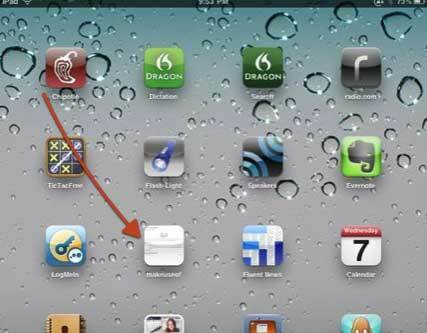
AutoFyld
Hvis du er ny til Safari i iPad, iPhone eller iPod touch, kender du muligvis ikke til AutoFyld-funktionen, som er slået fra som standard. AutoFyld er nyttig, når du ønsker, at iPad automatisk skal udfylde tekstfelter med din personlige kontaktoplysninger, brugernavne og adgangskoder til websteder, du tidligere har besøgt og gemt sådanne Information. Denne funktion fungerer ikke med succes på alle websteder, men den er praktisk, når den gør det.
Sådan konfigurerer du det:
- Klik på Indstillinger på startsiden, og tryk derefter på Safari på listen over indstillinger. Klik derefter på Brug kontaktoplysninger til On.

- Vælg Mine oplysninger, og find dine oplysninger i din adressebog. Hvis du ikke har oplysninger om dig selv, skal du åbne adressebogen og tilføje den.
- Klik på Navne og adgangskoder til On, som gør det muligt at tilføje loginoplysninger til websteder, du tidligere har besøgt og gemt.
Det er det. Der er ikke meget andet ved Safari i iPad. Men hvis jeg har overset noget, så lad mig det vide. Hvad er din foretrukne nye funktion på iPad?
Bakari er freelance skribent og fotograf. Han er mangeårig Mac-bruger, jazzmusikfan og familiefar.


